Cum să efectuați o resetare hardware pe Nintendo 3DS
Ce să știi
- Pentru a reseta complet un Nintendo 3DS, țineți apăsat butonul Putere butonul până se stinge. Acest lucru poate dura până la 10 secunde.
- O resetare completă este diferită de o resetare din fabrică: o resetare hardware este pur și simplu repornirea dispozitivului.
- Dacă întâmpinați în continuare probleme, poate fi necesară o actualizare a sistemului sau o resetare din fabrică.
Nintendo 3DS se poate bloca sau bloca periodic, împiedicându-vă să îl utilizați. Efectuarea unei resetari hard oferă de obicei o soluție ușoară, dar este posibil să fie nevoie să faceți niște depanare suplimentare dacă continuați să aveți probleme. Acest articol se aplică tuturor modelelor de Nintendo 3DS, inclusiv 3DS XL și 2DS.
Cum să resetați complet un Nintendo 3DS
Dacă dispozitivul dvs. se blochează în timp ce vă aflați în mijlocul unui joc:
Apăsați și țineți apăsat butonul Putere butonul până când 3DS se oprește. Acest lucru poate dura aproximativ 10 secunde.
apasă pe Putere butonul din nou pentru a reporni 3DS.
În cele mai multe cazuri, acest lucru va rezolva problema și puteți reveni la jocul dvs.
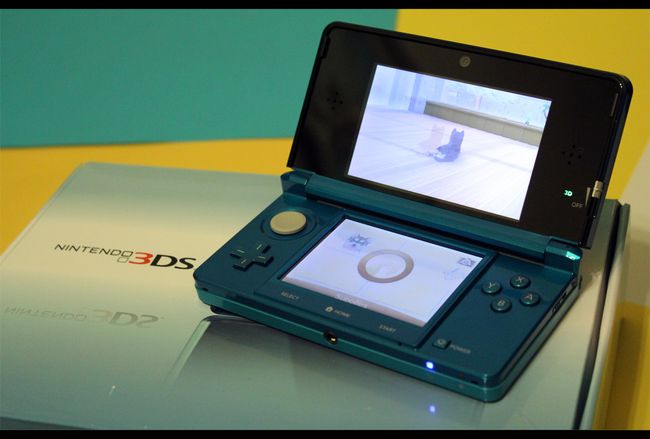
O resetare hard nu restabilește 3DS la setările implicite. O resetare hardware este pur și simplu o repornire, care este diferită de a resetarea din fabrică.
Verificați actualizările pentru software-ul Nintendo eShop
Dacă 3DS continuă să se blocheze numai atunci când utilizați un anumit joc sau aplicație, accesați eShop și verificați dacă există o actualizare:
Dacă întâmpinați probleme la accesarea eShop-ului, este posibil să aveți nevoie resetați codul PIN pe 3DS.
În partea de jos a ecranului, atingeți pictograma de cumpărături din meniul de pornire pentru a deschide Nintendo eShop.
În eShop, atingeți Meniul în colțul din stânga sus al ecranului.
Derulați în jos și selectați Setări / Altele.
În Istorie secțiune, atingeți Actualizări.
Căutați jocul sau aplicația dvs. Dacă vezi Actualizare disponibila deasupra, Atingeți Descarca sau Actualizați și urmați instrucțiunile de pe ecran.
Dacă ați instalat deja cea mai recentă actualizare, încercați să ștergeți aplicația sau jocul și să îl descărcați din nou pentru a vedea dacă aceasta rezolvă problema. Vedea ce să faci dacă actualizarea eșuează.
Jocurile și aplicațiile achiziționate anterior de pe 3DS pot fi descărcate din nou gratuit.
Utilizați instrumentul de reparare a descărcarii Nintendo 3DS
Când toate celelalte nu reușesc, utilizați Instrumentul de reparare a software-ului de descărcare Nintendo 3DS:
În partea de jos a ecranului, atingeți pictograma de cumpărături din meniul de pornire pentru a deschide Nintendo eShop.
În eShop, atingeți Meniul pictograma din partea de sus a ecranului.
Derulați și selectați Setări / Altele.
În Istorie secțiune, selectați Software redescărcabil.
Atingeți Descărcările dvs în partea de jos a ecranului.
Găsiți jocul pe care doriți să îl reparați și atingeți Informații despre software sub ea.
Derulați în jos și atingeți Software de reparații, apoi atingeți Bine pentru a verifica erorile. Puteți alege să reparați software-ul chiar dacă nu sunt găsite erori.
Când verificarea software-ului este terminată, atingeți Bine și Descarca pentru a începe reparația. Descărcarea software-ului nu suprascrie datele salvate.
Pentru a termina, atingeți Continua si Acasă buton.
Dacă întâmpinați în continuare probleme, contactați departamentul de asistență clienți al Nintendo pentru asistență suplimentară.
